U盘无法格式化与U盘修复的几种方法
打不开内存卡U盘提示未格式化的修复方法

打不开内存卡U盘提示未格式化的修复方法当我们插入内存卡或者U盘时出现无法打开或者提示需要格式化的情况,有可能是因为文件系统损坏或者有错误导致的。
下面是一些修复未格式化内存卡或者U盘的方法:
方法一:使用磁盘检测与修复工具
1.右击内存卡或者U盘,选择“属性”。
2.在“工具”选项卡中,点击“检查”按钮。
3.如果系统提示无需扫描,则表示此方法不适用。
如果系统提示发现错误,则选择修复错误。
方法二:使用磁盘管理工具
1.在开始菜单栏中输入“磁盘管理”,然后点击打开。
2.在磁盘管理窗口中找到未格式化的内存卡或者U盘。
3.右击对应的驱动器,选择“格式化”选项。
4.在格式化窗口中选择文件系统类型(如:NTFS、FAT32等)和其他参数,然后点击“开始”按钮进行格式化。
方法三:使用数据恢复软件
2.启动软件,选择需要恢复数据的驱动器。
3.点击“扫描”按钮进行全盘扫描。
4.扫描完成后,软件会显示可以恢复的文件列表。
5.选择需要恢复的文件,然后点击“恢复”按钮选择保存路径进行恢复。
方法四:使用命令提示符修复
1. 在开始菜单栏中输入“cmd”,然后右击“命令提示符”选择“以管理员身份运行”。
2. 输入命令“chkdsk X: /f”(其中X为未格式化的内存卡或者U 盘的盘符),然后按下回车键。
3.命令提示符会自动扫描并修复磁盘错误,完成后可以尝试重新访问内存卡或者U盘。
U盘无法格式化

1. 右键点击【U盘】盘符→【属性】: ห้องสมุดไป่ตู้
2. 选择【工具】→【开始检查(C)】:
3. 勾选【自动修复文件系统错误(A)】和【扫描并试图修复坏扇区(N)】:
4. 修复完毕后,可以右键点击【U盘】盘符→【格式化(A)】:
*电脑诊所声明:本篇自助攻略系电脑诊所原创,未经许可,谢绝转载
U盘无法格式化
+13056 +15255 我们将优先选择 "最有用" 的攻略,
开发为一键修复方案,敬请期待 能告诉我们为什么吗?
操作后仍未解决不是我遇到的问题操作太复杂其它原因
提交 主要症状
格式化U盘时,提示“Windows 无法完成格式化” 可能原因
1. U盘数据的损坏
2. 操作系统不兼容读写设备
2. 点击【开始】→【运行】:
3. 输入“cmd”→【确定】:
4. 输入“format /x H:”(【format /x H:】意思是强制格式化H盘)→按键盘【Enter】键:
5. 提示【格式化已完成】:
方案三:使用Windows修复工具修复U盘
3. U盘上带有一个小开关,如果设置为只读模式,无法写入与格式化
方案一:关闭U盘保护开关重新格式化
关闭U盘的保护功能:
右键点击【U盘】盘符→【格式化(A)】:
方案二:使用Windows命令强制格式化
1. 双击【我的电脑】→确认【U盘】路径(本机U盘的路径是H盘):
U盘SD卡显示RAW属性无法格式化的解决方法

U盘SD卡显示RAW属性无法格式化的解决方法当U盘或SD卡显示RAW属性无法格式化时,可能是由于文件系统损坏或存储介质出现问题所致。
解决此问题的方法包括使用磁盘管理工具进行修复、使用命令行工具修复、使用专业的数据恢复软件或将其送至专业的数据恢复机构进行修复。
下面是详细的解决方法:方法一:使用磁盘管理工具进行修复1.连接U盘或SD卡到计算机上。
2.打开“计算机管理”,找到“磁盘管理”选项。
3.在磁盘管理界面中,找到对应的U盘或SD卡,右键点击选择“删除卷”。
4.右键点击该设备的未分配空间,选择“新建简单卷”。
5.按照向导操作,选择文件系统和分区大小等参数。
6.完成操作后,重新插入U盘或SD卡,查看是否已经能够正常格式化。
方法二:使用命令行工具修复1.连接U盘或SD卡到计算机上。
2.打开命令提示符,以管理员身份运行。
3. 输入“diskpart”命令进入磁盘分区工具。
4. 输入“list disk”命令查看当前连接的磁盘列表,并找到对应的U盘或SD卡。
5. 输入“select disk X”命令,将X替换为U盘或SD卡的磁盘号。
6. 输入“clean”命令清除磁盘上的所有分区和信息。
7. 输入“create partition primary”命令创建一个主分区。
8. 输入“format fs=fat32 quick”命令进行快速格式化,将文件系统设置为FAT32格式。
9.格式化完成后,重新插入U盘或SD卡,查看是否已经能够正常使用。
方法三:使用专业的数据恢复软件1. 使用专业的数据恢复软件,如EaseUS Data Recovery Wizard、Recuva等。
2.连接U盘或SD卡到计算机上,运行数据恢复软件。
3.在软件界面中,选择对应的U盘或SD卡进行扫描。
4.扫描完成后,软件会列出可以恢复的文件和分区。
5.选择需要恢复的文件和分区,点击恢复按钮,将文件恢复到其他存储介质上。
方法四:将其送至专业的数据恢复机构进行修复如果上述方法都无法解决问题,且数据非常重要,建议将U盘或SD卡送至专业的数据恢复机构进行修复。
u盘0字节无法格式化能用的解决方法

u盘0字节无法格式化能用的解决方法遇到U盘0字节无法格式化的问题是很常见的情况,这可能会导致我们无法使用该U盘来存储或传输文件。
然而,不用担心,下面我将分享几种解决方法,帮助您重新使用这个U盘。
1. 检查U盘连接和驱动:首先,确保U盘连接正常。
您可以尝试将U盘插入不同的USB插口或使用另一根USB数据线来排除连接问题。
其次,确保电脑上已安装了适当的U盘驱动程序。
2. 使用磁盘管理工具修复:在Windows系统中,您可以使用磁盘管理工具来修复U盘。
按下Win + R键打开运行对话框,输入"diskmgmt.msc"并按Enter。
在磁盘管理窗口中,找到您的U盘,右键点击它并选择"格式化"。
确保选择正确的文件系统(如FAT32或NTFS),然后点击"确定"。
3. 使用命令提示符修复:如果磁盘管理工具无法解决问题,您可以尝试使用命令提示符来修复U盘。
打开命令提示符(Win + R,输入"cmd"并按Enter),然后输入"diskpart"并按Enter。
接下来,输入"list disk"并按Enter,找到对应的磁盘号。
再输入"select disk X"(X为磁盘号),然后输入"clean"并按Enter。
最后,输入"create partition primary"并按Enter,然后输入"format fs=fat32 quick"并按Enter来快速格式化U盘。
4. 使用第三方工具:如果以上方法都没有成功,您可以尝试使用一些第三方U 盘修复工具。
例如,HP USB Disk Storage Format Tool和EaseUS Partition Master等都是流行且可靠的工具。
请确保从官方网站下载并使用这些工具,并按照界面上的指引进行操作。
U盘使用过程中出现不能格式化的解决方法

U盘使用过程中出现不能格式化的解决方法虽然现在U盘的普及率很高,但问题的出现却是层出不穷的,尤其是U盘不能格式化问题便让人特别的纠心。
导致这个问题的原因很多,我们需要根据不同的情况来进行解决,下面小编就为大家介绍一些关于U盘不能格式化的具体案例,以及解决方法,欢迎大家参考和学习。
U盘不能格式化故障现象:1、在XP系统上能看到磁盘符号,也可以进入打开。
里面文件却不能删除或复制粘贴,U盘无法格式化。
右键格式化,提示格式化无法完成。
2、在XP系统上只能看到磁盘符号,却无法进入打开,提示要格式化吗?选择是,却也无法格式化,且磁盘空间为零,右键属性,看见分区格式变为RAW格式。
U盘不能格式化故障原因:1、退出U盘时候非正常退出,直接拔U盘。
2、U盘中毒,如灰鸽子,auto病毒等,查杀病毒不彻底或病毒将U盘系统文件破坏。
3、U盘接口处的焊点与U盘内部线路板松脱(此硬件问题不在本文解决之内)。
U盘不能格式化解决过程:1、插U盘前,按死shift键,打开我的电脑,不要再双击,直接以fat格式格U盘,没有效果,失败。
2、在DOS下输入下列命令format x: fs/fat32,没有效果,失败。
3、在安全模式下格式化,磁盘管理下格式化,没有效果,失败。
4、试过网上下载的优盘修复程序,像MFORMAT、UMSD,结果没有效果,失败。
5、所有办法都试过就差拆开U盘了。
想既然能认得盘符,提示格式化,应该不是硬件出了问题。
最后只有使出绝招,将U盘量产刷新,成功。
我也着重介绍这种方法。
量产前准备:量产前需要对U盘里面的数据进行备份,用EasyRecovery Pro v6.10 汉化版来做这个工作,对EasyRecovery Pro的安装、使用,本文也不详细叙述。
U盘量产:第一步:如果要量产刷新,就必须知道U盘芯片的型号,不同的芯片型号需要找对应的量产软件,不拆开U盘,怎么查找芯片的型号呢?一个小软件就OK。
芯片精灵chipgenius V2.64使用方法:将U盘或MP3、MP4、闪盘等插入电脑,打开芯片精灵点击你要查看的盘符,即可看到厂家,芯片类型、芯片型号等。
电脑无法格式化U盘的原因及解决方法
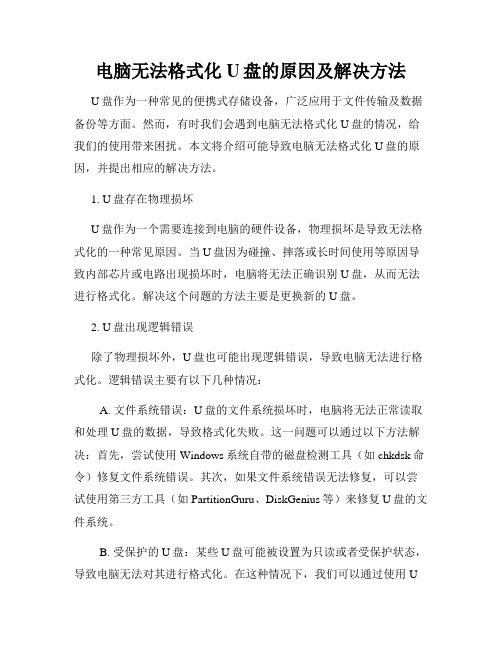
电脑无法格式化U盘的原因及解决方法U盘作为一种常见的便携式存储设备,广泛应用于文件传输及数据备份等方面。
然而,有时我们会遇到电脑无法格式化U盘的情况,给我们的使用带来困扰。
本文将介绍可能导致电脑无法格式化U盘的原因,并提出相应的解决方法。
1. U盘存在物理损坏U盘作为一个需要连接到电脑的硬件设备,物理损坏是导致无法格式化的一种常见原因。
当U盘因为碰撞、摔落或长时间使用等原因导致内部芯片或电路出现损坏时,电脑将无法正确识别U盘,从而无法进行格式化。
解决这个问题的方法主要是更换新的U盘。
2. U盘出现逻辑错误除了物理损坏外,U盘也可能出现逻辑错误,导致电脑无法进行格式化。
逻辑错误主要有以下几种情况:A. 文件系统错误:U盘的文件系统损坏时,电脑将无法正常读取和处理U盘的数据,导致格式化失败。
这一问题可以通过以下方法解决:首先,尝试使用Windows系统自带的磁盘检测工具(如chkdsk命令)修复文件系统错误。
其次,如果文件系统错误无法修复,可以尝试使用第三方工具(如PartitionGuru、DiskGenius等)来修复U盘的文件系统。
B. 受保护的U盘:某些U盘可能被设置为只读或者受保护状态,导致电脑无法对其进行格式化。
在这种情况下,我们可以通过使用U盘的烧写工具或者磁盘管理工具来解除U盘的只读状态,然后再进行格式化。
3. U盘容量过大或过小有时,U盘的容量可能超过了操作系统支持的限制,或者过小到无法满足格式化要求,这都会导致电脑无法格式化U盘。
解决这个问题的方法是根据操作系统的要求,选择符合要求的U盘容量。
4. U盘被病毒感染病毒感染是导致电脑无法格式化U盘的另一个常见原因。
某些病毒会通过感染U盘的方式传播,一旦U盘感染了病毒,在进行格式化时电脑可能会失败或者提示格式化不完全。
为了解决这个问题,我们可以使用杀毒软件对U盘进行全盘扫描,清除潜在的病毒并修复受损的文件。
5. U盘被其他程序占用当U盘被其他程序占用时,电脑将无法对其进行格式化。
U盘无法格式化与U盘修复的几种方法

量是指批量的意思,即量产工具可
.
12
以一次性生产出很多U盘,只要你的USB孔足够。
量产工具是针对U盘主控芯片进行操作的由厂商
开发的低层软件,作用:
1)低格U盘
2)生
.
13
产加密盘 3)分区,可以生产只读分区,更改U盘介 质类型(removabel和fixed) 4)量产出USB-CDROM,此作用可以做启动
硬件基本差不多,都可以的。
15.量产成CDR
.
28
OM后,剩余空间怎么用?
剩余空间会被识别成为一个独立的U盘,
可以做成fixed盘,进一步分区;也可以
为removable盘。剩余空间可以
.
29
用来作启动,也可以当成普通U盘储存文件. 16.量产工具可以在VISTA下运行吗? 目前不可以,在VISTA下会存在各种错误。 17.
不一定,还要看是不是支持你的U盘的类型。
10.
.
21
量产出的CDROM启动兼容性、速度怎样?
新主板几乎都可以,老主板有的HDD或
ZIP都不行,但CDROM可以;如果主板支
持USB2.0且打
.
22
开“highspeed”,U盘也支持USB2.0这个 启动速度是很快的,用来安装XP就是一例。 11.不同的量产工具为什么不能通用 主要区
.
65
下载Usboot工具(这个工具很经典的一
般ghost系统盘都带有网上一搜索一大
片),用HDD方式进行格式化,其中需
要按照提示拔下再插入优盘,
.
66
最后完成启动盘制作。这个时候可以双
击盘符,提示是否需要格式化。。。然
后点“是”,终于看到久违的格式化窗
内存卡U盘提示未格式化的修复方法

内存卡U盘提示未格式化的修复方法内存卡或U盘提示未格式化的问题是指当我们插入内存卡或U盘时,计算机系统会要求对其进行格式化的操作。
这种情况可能导致我们无法访问其中存储的数据。
下面是一些修复方法,供参考。
方法一:检查驱动器连接和硬件问题1.确保内存卡或U盘与电脑连接良好,没有松动或脱落。
2.尝试将内存卡或U盘插入不同的USB插槽,以排除插槽故障。
3.如果可能,尝试将内存卡或U盘插入另一台电脑,以确认是否是设备本身的问题。
方法二:运行磁盘检查工具1. 在Windows操作系统中,可以使用自带的磁盘检查工具来修复未格式化的内存卡或U盘。
右键点击内存卡或U盘的图标,选择“属性”,随后在“工具”选项卡中点击“检查”按钮。
2.启动磁盘检查工具后,选择“自动修复文件系统错误”选项,并点击“开始”按钮。
3.程序将会对内存卡或U盘进行扫描和修复,完成后会显示相应的修复结果。
方法三:使用数据恢复软件1.如果磁盘检查工具无法修复问题,或者修复后仍然无法访问数据,可以尝试使用数据恢复软件来恢复未格式化的内存卡或U盘。
2. 有很多数据恢复软件可供选择,如Recuva、EaseUS Data Recovery Wizard等。
根据自己的需求选择一款适合的软件。
4.扫描完成后,软件会列出可恢复的文件。
选择需要恢复的文件,并指定保存文件的目录。
5.点击恢复按钮开始恢复文件,等待恢复过程完成。
方法四:使用命令行修复1. 在Windows操作系统中,可以使用命令行工具来修复未格式化的内存卡或U盘。
打开命令提示符(Administrator)。
2. 输入"diskpart"进入磁盘管理工具。
3. 输入"list disk"来显示计算机上的所有磁盘。
4. 根据磁盘大小确定内存卡或U盘的编号,并输入"select disk X"(X代表内存卡或U盘的编号)。
5. 输入"clean"命令来清除该磁盘上的所有分区。
电脑无法格式化U盘的解决办法
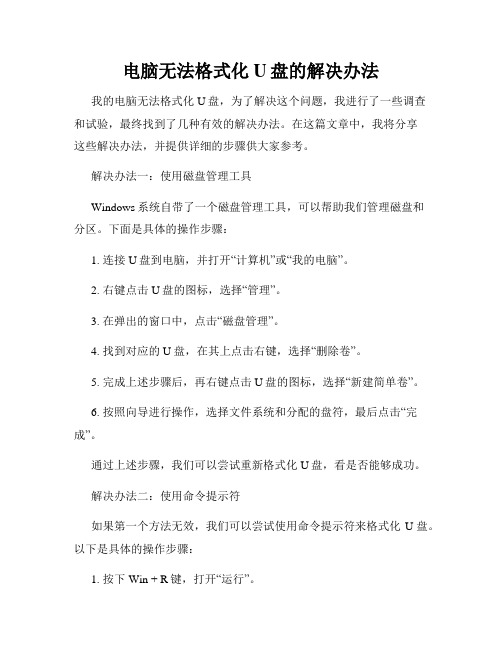
电脑无法格式化U盘的解决办法我的电脑无法格式化U盘,为了解决这个问题,我进行了一些调查和试验,最终找到了几种有效的解决办法。
在这篇文章中,我将分享这些解决办法,并提供详细的步骤供大家参考。
解决办法一:使用磁盘管理工具Windows系统自带了一个磁盘管理工具,可以帮助我们管理磁盘和分区。
下面是具体的操作步骤:1. 连接U盘到电脑,并打开“计算机”或“我的电脑”。
2. 右键点击U盘的图标,选择“管理”。
3. 在弹出的窗口中,点击“磁盘管理”。
4. 找到对应的U盘,在其上点击右键,选择“删除卷”。
5. 完成上述步骤后,再右键点击U盘的图标,选择“新建简单卷”。
6. 按照向导进行操作,选择文件系统和分配的盘符,最后点击“完成”。
通过上述步骤,我们可以尝试重新格式化U盘,看是否能够成功。
解决办法二:使用命令提示符如果第一个方法无效,我们可以尝试使用命令提示符来格式化U盘。
以下是具体的操作步骤:1. 按下Win + R键,打开“运行”。
2. 输入“cmd”并按下回车键,打开命令提示符窗口。
3. 输入“diskpart”并按下回车键,进入磁盘分区工具。
4. 输入“list disk”并按下回车键,显示出所有磁盘的列表。
5. 根据U盘的大小,找到对应的磁盘编号,并输入“select disk <磁盘编号>”。
6. 输入“clean”并按下回车键,清除U盘中的所有数据。
7. 输入“create partition primary”并按下回车键,创建一个新的主分区。
8. 输入“format fs=fat32 quick”(如果需要其他文件系统,可以修改为相应的格式),并按下回车键开始格式化U盘。
9. 等待格式化过程完成,然后输入“exit”退出磁盘分区工具。
通过以上步骤,我们可以尝试重新格式化U盘。
解决办法三:使用第三方格式化工具如果以上两种方法仍然无效,我们可以尝试使用第三方格式化工具来解决问题。
以下是一些常见的第三方格式化工具:1. EaseUS Partition Master2. HP USB Disk Storage Format Tool3. Rufus这些工具都可以在官方网站上下载,并且具有友好的用户界面和丰富的功能。
U盘提示未格式化的3种修复
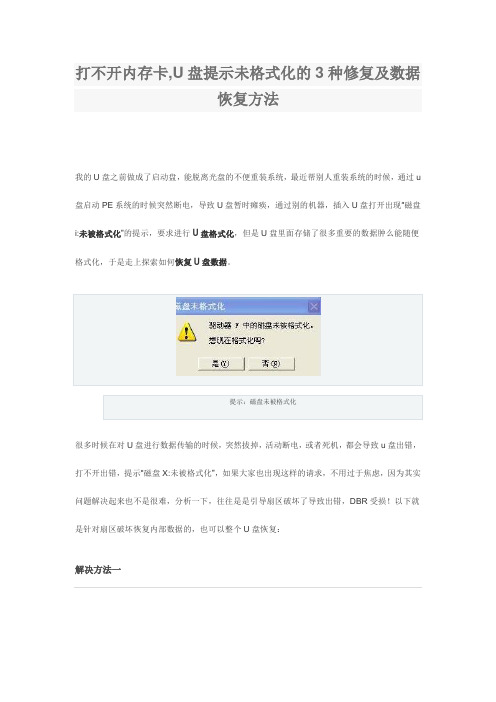
打不开内存卡,U盘提示未格式化的3种修复及数据恢复方法我的U盘之前做成了启动盘,能脱离光盘的不便重装系统,最近帮别人重装系统的时候,通过u 盘启动PE系统的时候突然断电,导致U盘暂时瘫痪,通过别的机器,插入U盘打开出现“磁盘i:未被格式化”的提示,要求进行U盘格式化,但是U盘里面存储了很多重要的数据肿么能随便格式化,于是走上探索如何恢复U盘数据。
很多时候在对U盘进行数据传输的时候,突然拔掉,活动断电,或者死机,都会导致u盘出错,打不开出错,提示“磁盘X:未被格式化”,如果大家也出现这样的请求,不用过于焦虑,因为其实问题解决起来也不是很难,分析一下,往往是是引导扇区破坏了导致出错,DBR受损!以下就是针对扇区破坏恢复内部数据的,也可以整个U盘恢复:解决方法一通过各种数据恢复软件,进行数据恢复。
推荐指数这是最基本的数据拯救办法,大家不论是硬盘还是u盘出错打不开或者有误删数据,也可以通过此类软件,进行恢复。
因为u盘只是扇区破坏了,里面的数据是完好无损的,所以就可以通过软件检测出来然后提取出来就ok了。
在这推荐大家用用easyrecover,因为是免费得,也是支持raw格式(出错后,大家查看u盘属性,会显示让我格式),而且功能还是比较强大的,比较好用,dataexplore也非常不错,可视化视图,感觉更容易操作和辨别,如果大家有注册的的话就推荐dataexplore,如果是没有的还是吃免费的easyrecover下面是用dataexplore,打开的:选择第三项,选择u盘,确定:用dataexplore恢复U盘数据扫描结束后,数据基本出来了,大家就选择自己重要的资料,注册版的在选好的文件,右键提取文件就可以了:如果大家用easyrecover的话,操作如下:点击数据恢复,在点击高级数据,选择你的u盘,然后在高级里面选择“文件系统类型”有fat32 fat16 ntfs 大家想想原来的是什么来格式硬盘或者u 盘的,不行就多试一两遍,u盘一般fat32比较多把~~然后点击下一步,扫描完之后会显示里面的内容,因为数据本来就在里面,没被破坏,所有直接提取一般都可以打开,没什么问题,已经删除的文件则可能提取后打开出错~这样操作后,基本需要数据都保存好了,大家可以对u盘进行格式化,然后直接把提取出来的数据再复制回u盘内。
如何修复无法格式化的U盘的方法

如何修复无法格式化的U盘的方法一、重建分区表1:将U盘插入电脑,开机。
在“我的电脑”图标上点击鼠标右键,选择“管理”,出现“计算机管理”窗口。
2:点击窗口左侧“存储”下的“磁盘管理”。
其中的“磁盘1(可移动)”,就是待修复的U盘。
3:光标指向“磁盘1”,点击鼠标右键,选择“新建分区”,再选择“FAT32”或者“NTFS”,系统将提示分区创建成功。
4:对U盘进行格式化。
二、巧用工具——USBOOT1、用usboot以HDD模式格式化U盘2、在磁盘管理里删除U盘的磁盘分区3、最后再用usboot以仿真zip盘进行格式化三、使用Ghost恢复U盘找一个大小合适的GHOST文件(或自己做一个.gho文件)(大小最好20M以内,稍大点无所谓)然后用GHOST强行向U盘恢复数据,就是ghost里的“disk”–>“from image” (必须看准分区)自制 .gho 文件恢复在windows 下,把我的D:分区的文件移到其它分区,用Fat32格式格式化D:分区重新启动系统到dos下,运行ghost,local→partition→to image做一个D:的镜像文件,可命名为d.GHO再回到ghost的启动界面,local→partition→from image,选刚做的镜像文件d.GHO为源文件,恢复到U盘上(必须看准分区)四、恢复U盘的一般步骤(一)杀毒排查(无毒略过)(二)本机格式化(三)DOS下format(四)到磁盘管理找U盘盘符,删除分区,再建新分区,重新格式化(五)下载各类软件进行低格,如(星梭、Manage X、Mformat、HP的U盘格式化工具、Usboot用HDD方式格式化)(六)使用Ghost强制还原U盘(七)留着作纪念吧。
修复u盘损坏的6个方法

修复u盘损坏的6个方法U盘在日常生活中扮演了非常重要的角色,我们常常把U盘作为备份或传输数据的首选。
但是在长时间使用中,经常会发现U盘数据损坏,无法读取数据的问题。
这时候,不要慌张,我们可以采取以下六个方法来修复U盘损坏问题。
一、尝试重新插入U盘有时候,U盘读取不了数据,是因为U盘没有完全插入,或者使用的USB端口与其不兼容。
此时可以先试着将U盘拔出,重新插入一下U盘并换一个USB端口试试。
如果还是无法读取数据,尝试以下方法。
二、使用系统自带的修复工具系统自带的磁盘错误检测和修复工具,可以检查硬盘和U盘的损坏和错误。
Windows系统可以按下“Win+R”打开运行窗口,输入“cmd”,打开命令提示符窗口,输入“chkdsk X: /f”(X为U盘盘符),回车,等待命令执行完成后,U盘将会被修复。
三、使用数据恢复软件如果U盘在使用过程中出现了错误,导致数据无法读取,我们可以使用数据恢复软件,例如Recuva、EaseUS Data Recovery等来恢复损坏的数据。
在使用的时候,首先需要安装相应的软件,然后选择U盘进行扫描,找到丢失的文件,最后将文件恢复至电脑硬盘中即可。
四、使用硬件检测软件有些情况下,U盘损坏是因为硬件问题。
在这种情况下,我们可以使用硬件检测软件,如HDDScan、CrystalDiskInfo等来扫描并检测硬件问题。
通过这些工具,我们可以找到坏道、数据损坏等问题,并进行处理,修复U盘。
五、格式化U盘如果U盘无法修复或恢复,那么我们可以尝试格式化U盘,使其重新变为一个全新的U盘。
在格式化之前,我们需要先备份好需要保存的数据,以免造成数据丢失。
在Windows中,可以通过右键点击U盘,选择“格式化”进行格式化。
六、联系供应商如果U盘损坏无法修复,而且还在保修期内,我们可以联系供应商,寻求售后服务。
提供设备包装盒上的编号等信息可以获得更好的服务。
总结以上就是修复U盘损坏的六个方法,每种方法都有不同的适应场景,我们可以根据具体情况进行选择。
U盘急救和修复方法

U盘急救和修复方法U盘是一种非常实用的便携式存储设备,它能够帮助我们方便地传输和存储数据。
然而,在使用过程中,我们可能会遇到一些问题,如U盘无法识别、U盘文件丢失等。
在这种情况下,我们可以尝试使用一些U盘急救和修复方法,来解决这些问题。
下面将详细介绍几种常见的U盘急救和修复方法。
方法一:使用Windows系统自带的工具Windows系统自带有一些可用来修复U盘问题的工具。
首先,我们可以尝试使用磁盘检查工具来检查和修复U盘中的错误。
打开“我的电脑”,右键点击要修复的U盘,选择“属性”,在“工具”选项卡中点击“检查”按钮。
系统会自动检查U盘是否存在错误,并尝试修复它们。
如果磁盘检查工具无法修复问题,我们可以进一步尝试使用磁盘管理工具来重新分配U盘的文件系统。
打开“磁盘管理”,找到对应的U盘,右键点击,选择“格式化”。
在格式化之前,我们可以选择将文件系统更改为其他格式,如FAT32或NTFS。
这一过程会清空U盘中的所有数据,所以在进行操作之前请务必备份重要文件。
方法二:使用第三方U盘修复工具除了系统自带的工具,我们还可以尝试一些第三方U盘修复工具来解决U盘问题。
这些工具通常提供更加专业和强大的功能,可以修复更多种类的问题。
例如,U盘修复大师、EasyUS Data Recovery Wizard等都是一些比较常用的U盘修复工具。
方法三:低级格式化U盘如果上述方法都无法解决U盘的问题,我们可以尝试进行低级格式化操作。
低级格式化是指对U盘进行全面的擦除和重建,可以清除U盘中的所有数据和文件系统,并重新对U盘进行分区和格式化。
低级格式化操作通常需要使用一些专业的工具,如HP USB Disk Storage Format Tool、RMPrepUSB等。
这些工具通常提供低级格式化的选项,在使用之前请确保备份重要数据,并按照工具的提示进行操作。
需要注意的是,在进行低级格式化之前,请确保已经尽量修复并恢复U盘中的数据,因为低级格式化操作会彻底擦除U盘中的所有数据,无法恢复。
U盘被写保护无法格式化的解决方法

U盘被写保护无法格式化的解决方法
U盘被写保护无法格式化是比较常见的一种情况,大部分的U盘都有
写保护功能,当U盘上有重要的数据时,我们可以通过写保护来防止误删
数据,但是写保护也会给我们的U盘使用带来一定的麻烦,有时甚至无法
正常格式化U盘。
这时,我们可以通过以下步骤来解决U盘被写保护无法格式化的问题:
一、检查U盘是否被写保护
1、在设置界面中查看U盘的属性,看是否有“只读”的设置选项。
2、如果U盘上有“只读”的设置选项,说明U盘已经被写保护,不
可写入或格式化,需要关闭写保护功能才能格式化。
二、关闭U盘的写保护
1、连接U盘到电脑,在计算机中点击右键,在菜单中选择“属性”;
3、关闭写保护后,再次点击右键,在菜单中选择“格式化”,就可
以将U盘正常格式化;
以上就是U盘被写保护无法格式化的解决方法,如果U盘一直无法正
常使用。
U盘受写入保护无法写入怎么办?U盘受写入保护无法格式化怎么办?

U盘受写入保护无法写入怎么办?U盘受写入保护无法格式化怎么办?
U盘作为一个方便小巧的存储工具,受到很多用户的欢迎,用户可以在电脑空间不足的时候把电脑中重要的文件转移到U盘中去,这样万一电脑出现问题的时候文件也不会丢失,不会中病毒,很好保护了文件的安全。
U盘有时候会被设置写保护,也就是说您使用U盘的时候无法写入,也没有办法格式化。
方法一、
如果U盘上面自带写保护的按钮,直接将其拨动回来即可
方法二、电脑对U盘设置的写保护
1、在U盘盘符的上方点击右键,在弹出的菜单中点击属性
2、在属性窗口上方找到并点击安全,在安全选项卡中部找到并点击编辑。
3、在打开的窗口上部选中everyone,然后在下方everyone的权限中勾选完全控制,最后依次点击确定即可。
方法三、由于逻辑坏道导致的写保护
1、一般的逻辑坏道很好解决,在U盘盘符的上方点击右键,在弹出的窗口中点击属性。
2、在打开的属性窗口上部点击工具选项卡,然后在工具选项卡中点击检查。
3、在弹出的对话框中点击扫描并修复驱动器,待扫描修复完成后即可解决由逻辑坏道引起的U盘写保护。
方法四、物理坏道导致的U盘写保护
1、这时候就需要对该U盘进行低格。
在U盘的上方点击右键,在弹出的菜单中点击格式化。
2、在弹出的窗口中取消勾选快速格式化,然后点击开始即可,待格式化完成即可。
u盘只读无法格式化的解决方法

u盘只读无法格式化的解决方法如果 U 盘出现只读问题,无法格式化,你可以尝试以下解决方法:物理开关或锁:确保 U 盘上没有物理的写保护开关或锁。
一些U 盘上可能有一个小的开关,用于设置只读或读写状态。
使用其他电脑和端口:尝试在另一台电脑上或使用不同的 USB 端口插入 U 盘,确保问题不是由于特定电脑或 USB 端口引起的。
查看注册表:打开注册表编辑器(regedit),导航到HKEY_LOCAL_MACHINE\SYSTEM\CurrentControlSet\Control\Storage DevicePolicies,确保WriteProtect 的数值为0。
如果没有StorageDevicePolicies,你可能需要创建它。
请在修改注册表之前备份注册表或系统。
使用磁盘管理工具:在 Windows 中,按下 Win + X 并选择 "磁盘管理"。
找到 U 盘,右键点击,选择删除卷(Delete Volume)。
然后右键点击未分配的空间,选择新建简单卷,按照向导格式化 U 盘。
使用磁盘清理命令:打开命令提示符(以管理员身份运行),运行命令 diskpart。
然后输入以下命令: csharp C opy codelist disk select disk X (X 为 U 盘所在的磁盘号) attributes disk clear readonly 尝试第三方工具:使用一些专门用于修复 U 盘问题的第三方工具,例如HP USB Disk Storage Format Tool或Rufus。
安全移除:在从电脑上拔出 U 盘之前,确保你已经使用操作系统的“安全移除硬件”功能。
如果上述方法都无法解决问题,可能是 U 盘本身硬件或控制芯片的问题,考虑更换 U 盘或联系制造商获取进一步的支持。
注意:执行一些操作可能导致数据丢失,确保在进行任何可能影响数据的步骤前备份重要数据。
U盘打不开,一打开就提示需要格式化。但又格式化不了怎么办【详细解决方案】
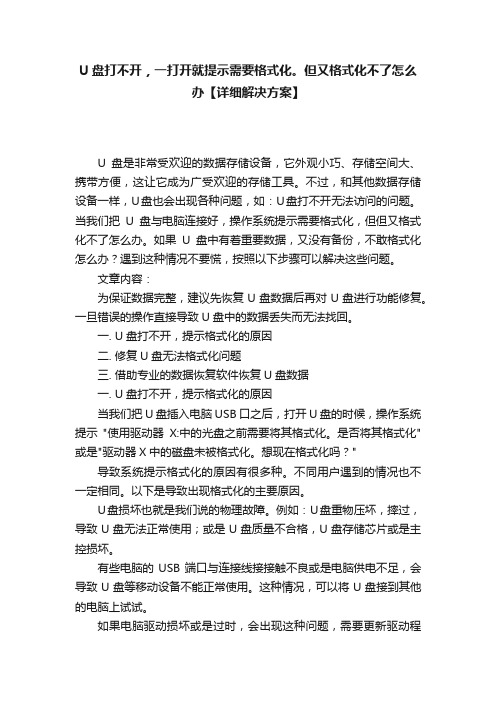
U盘打不开,一打开就提示需要格式化。
但又格式化不了怎么办【详细解决方案】U盘是非常受欢迎的数据存储设备,它外观小巧、存储空间大、携带方便,这让它成为广受欢迎的存储工具。
不过,和其他数据存储设备一样,U盘也会出现各种问题,如:U盘打不开无法访问的问题。
当我们把U盘与电脑连接好,操作系统提示需要格式化,但但又格式化不了怎么办。
如果U盘中有着重要数据,又没有备份,不敢格式化怎么办?遇到这种情况不要慌,按照以下步骤可以解决这些问题。
文章内容:为保证数据完整,建议先恢复U盘数据后再对U盘进行功能修复。
一旦错误的操作直接导致U盘中的数据丢失而无法找回。
一. U盘打不开,提示格式化的原因二. 修复U盘无法格式化问题三. 借助专业的数据恢复软件恢复U盘数据一. U盘打不开,提示格式化的原因当我们把U盘插入电脑USB口之后,打开U盘的时候,操作系统提示"使用驱动器X:中的光盘之前需要将其格式化。
是否将其格式化" 或是"驱动器X中的磁盘未被格式化。
想现在格式化吗?"导致系统提示格式化的原因有很多种。
不同用户遇到的情况也不一定相同。
以下是导致出现格式化的主要原因。
U盘损坏也就是我们说的物理故障。
例如:U盘重物压坏,摔过,导致U盘无法正常使用;或是U盘质量不合格,U盘存储芯片或是主控损坏。
有些电脑的USB端口与连接线接接触不良或是电脑供电不足,会导致U盘等移动设备不能正常使用。
这种情况,可以将U盘接到其他的电脑上试试。
如果电脑驱动损坏或是过时,会出现这种问题,需要更新驱动程序。
U盘上的分区损坏了。
拔出U盘之前没有点击“安全删除硬件并弹出媒体”,导致分区损坏。
病毒或是恶意软件将U盘上的关键数据破坏,导致无法正常访问数据。
二. 修复U盘无法格式化问题U盘格式化失败怎么办?当U盘格式化的时候提示“windows无法完成格式化”或者其他失败的信息,这样是否就意味着U盘已经坏掉了?解决方案一:使用CMD命令修复U盘1、将U盘接入电脑USB端口。
解决SD卡或内存卡以及U盘无法格式化的方法
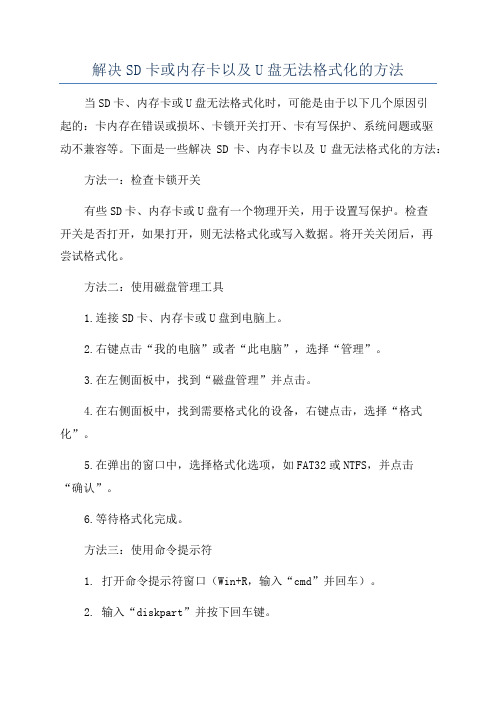
解决SD卡或内存卡以及U盘无法格式化的方法当SD卡、内存卡或U盘无法格式化时,可能是由于以下几个原因引起的:卡内存在错误或损坏、卡锁开关打开、卡有写保护、系统问题或驱动不兼容等。
下面是一些解决SD卡、内存卡以及U盘无法格式化的方法:方法一:检查卡锁开关有些SD卡、内存卡或U盘有一个物理开关,用于设置写保护。
检查开关是否打开,如果打开,则无法格式化或写入数据。
将开关关闭后,再尝试格式化。
方法二:使用磁盘管理工具1.连接SD卡、内存卡或U盘到电脑上。
2.右键点击“我的电脑”或者“此电脑”,选择“管理”。
3.在左侧面板中,找到“磁盘管理”并点击。
4.在右侧面板中,找到需要格式化的设备,右键点击,选择“格式化”。
5.在弹出的窗口中,选择格式化选项,如FAT32或NTFS,并点击“确认”。
6.等待格式化完成。
方法三:使用命令提示符1. 打开命令提示符窗口(Win+R,输入“cmd”并回车)。
2. 输入“diskpart”并按下回车键。
3. 输入“list disk”并按下回车键,显示所有可用磁盘。
4. 输入“select disk X”(其中X是需要格式化的卡或U盘对应的编号)并按下回车键,选择需要格式化的设备。
5. 输入“clean”并按下回车键,清除设备上的所有分区和卷。
6. 输入“create partition primary”并按下回车键,创建一个主分区。
7. 输入“format fs=ntfs quick”(如果需要NTFS格式)或“format fs=fat32 quick”(如果需要FAT32格式)并按下回车键,开始快速格式化。
8.等待格式化完成。
方法四:使用第三方工具如果上述方法无效,可以尝试使用一些第三方工具来解决无法格式化的问题,如MiniTool Partition Wizard、HP USB Disk Storage Format Tool等。
2.打开工具,选择需要格式化的设备。
四大方案教你解决U盘格式化失败

四大方案教你解决U盘格式化失败四大方案教你解决U盘格式化失败解决方案一:1、鼠标点击开始菜单- 运行- 然后在输入框内输入:cmd-format f: /fs: fat32 (这里输入的f:代表U盘所在盘符,这不完全指定,可能是h,也可能是其他,可打开我的电脑查看)2、依次打开系统控制面板 - 管理工具 - 计算机管理 - 磁盘管理,然后找到U盘所在盘符,然后点击右键 - 删除磁盘分区(此选项是灰色,选取不了) - 创建新的磁盘分区 - 我们只要按照操作提示完成磁盘分区后就可以格式化您的U盘了。
解决方案二:利用Usboot软件解决无法格式化U盘的问题,Usboot工具大家可以到百度搜索,很常见,容易搜索。
下载好以后运行该软件(前提:U盘必须已经插入电脑USB接口),然后用HDD的方式格式化,操作的过程中需要按照操作提示拔出U盘再插入U盘,直到最后完成启动盘的制作,此时我们可以双击盘符,就会提示是否需要格式化,点击是即可,哈哈,终于可以见到格式化窗口了,接下来选择FAT格式化,操作完成后,U盘就可以正常使用了,而且U盘的容量没有变化,有出现此问题的优友们不妨试试这种办法,当然了,U盘无法格式化的原因很多,只要不是U盘本身芯片坏了,总会有解决的方案。
解决方案三:此解决方案相对比较麻烦哦,我们可以跟U盘厂家索要一个与该U盘芯片对应的量产工具或者直接到网上搜索下载一个,利用量产工具格式化!首先,我们拆开U盘,会发现芯片上写着CBM2091,那么我们就在网上搜索CBM2091,然后找到CBM2090CBM2091量产工具,下载到本地,然后运行该软件就能检测到U盘,然后在闪盘设置里面扫描方式设置为低级扫描,并勾选需要格式化跟需要老化,确定以后选中全部开始,接下来软件开始扫描- 格式化U盘,当能看到U 盘的灯不停的闪,那么就可以确定修复是没问题咯!解决方案四:(此种方案似乎成功率很高,不少朋友都是通过此方案解决了,大家可试试)首先准备一个大小适合的ghost文件或者自己动手现场做一个后缀为.gho的文件也行,具体文件大小多想才合适嘛??一二十兆吧!接下来我们用ghost强行向U盘恢复数据,也就是ghost里面的disk - from -image!但你遇上u盘无法格式化时,可以看看以上四种方案,便能快速解决U盘无法格式化或者格式化失败的问题。
- 1、下载文档前请自行甄别文档内容的完整性,平台不提供额外的编辑、内容补充、找答案等附加服务。
- 2、"仅部分预览"的文档,不可在线预览部分如存在完整性等问题,可反馈申请退款(可完整预览的文档不适用该条件!)。
- 3、如文档侵犯您的权益,请联系客服反馈,我们会尽快为您处理(人工客服工作时间:9:00-18:30)。
但vid&pid是可以随意改的,对于劣质 flash存储U盘可能不准;另外也可以用 VMWARE来判断。参见相关贴子。 6.什么量产工具好
都差不多,就看熟不熟练。 7.使用量产工具要注意什么 1)不要怕,大胆的弄,U盘不会坏的,如果 有报废的,请低价卖给我,我收。 2)量产
1.什么是量产工具,有何作用 量是指批量的意思,即量产工具可
以一次性生产出很多U盘,只要你的USB孔足够。 量产工具是针对U盘主控芯片进行操作的由厂商 开发的低层软件,作用:
1)低格U盘 2)生
产加密盘
3)分区,可以生产只读分区,更改U盘介 质类型(removabel和fixed) 4)量产出USB-CDROM,此作用可以做启 动
这个方式,当然,优盘无法格式化的情况千 差万别,只要不是硬伤,总有解决的方式。 希望对大家有用。 方法三: 向厂家要一个与U盘芯片相应的量产
工具软件(或者网上搜索下载),用量产 工具软件格式化
拆开U盘,发现芯片上写着“CBM2091”, 于是在网上检索“CBM2091”,找到CB
M2090CBM2091量产工具,运行后能 检测到U盘,在闪盘设置里头扫描方式 设置为低级扫描,且勾选需要格式化、 需要老化,确定后选全部开始,于
OM后,剩余空间怎么用? 剩余空间会被识别成为一个独立的U盘, 可以做成fixed盘,进一步分区;也可以 为removable盘。剩余空间可以
用来作启动,也可以当成普通U盘储存文件. 16.量产工具可以在VISTA下运行吗? 目前不可以,在VISTA下会存在各种错误。
17.
如果测试量产出的CDROM成功了? 好多人量产完成后用几台机器试都无 法启动,怎样确定是否成功呢?很简单, 用虚拟机,启机时选择CDROM先启
1)
CDROM方式,这个要用量产工具,启动的 兼容性较高
2)HDD方式,这个使用率也较高 3)ZIP方式,这个好像要淘汰了 4)FDD方式
,这个基本淘汰 2.哪种启动方式成功率较高 如上,基本上是1)>2)>3) 3.HDD方式或ZIP方式启动PE,有几种方法
是开始扫描、格式化U盘,看着U盘不停 的闪,知道修复是没问题了。
方法四:(据说很多人用这种方法成功了) 找一个大小合适的GHOST文件,
(或者自己现做一个.gho的文件),大小 合造是多大,一二十M呗,然后用 GHOST强行向U盘恢复数据,就是 ghost里的“disk”–>“fr
omimage”。 附:U盘量产工具及相关知识详解 第一篇有关量产工具
出面,解决了不少问题,当然是针对 AWARD的,至于AMI的,还没有这样 的公开程序。如果从BIOS层面解决对 USBCDROM的识别问题,就太好
了。
13.从哪里可以得到量产工具 1)从U盘厂家网站,一般主控开发商都给他们主控的。 2)从主控开发商网站。 3)search,包
括网络和这里 4)打电话或发EMAIL要 14.MP3、MP4等设备可以做启动盘吗? 硬件基本差不多,都可以的。 15.量产成CDR
开“highspeed”,U盘也支持USB2.0这个 启动速度是很快的,用来安装XP就是一 例。
11.不同的量产工具为什么不能通用 主要区
别在于不同厂家的主控芯片都有其保密的指令 与函数,没法通用。 12.为什么有的CDROM要以启动2次才可以成 功 这个,有请高手研究 说到
这里,涉及到了BIOS内容,不同BIOS 的处理情况不一样,我们这里没有这 样的专家。当年BINBIN等 CRACKVISTA的时候,BIOS专家
创建新的磁盘分区--按照提示完成磁盘分区 后就可以格式化U盘了。 方法二:
下载Usboot工具(这个工具很经典的一般 ghost系统盘都带
有网上一搜索一大片),用HDD方式进行 格式化,其中需要按照提示拔下再插入 优盘,最后完成启动盘制作。这个时候 可以双击盘符,提示是否需要格式化。
。。然后点“是”,终于看到久违的格 式化窗口,选择FAT格式化,一切顺利, 完成后,优盘重新可以正常使用,容量 没有损失。有同样问题的朋友可以试试
动就可以了,如果成功则量产没有问题。
18.一个怪现象(已解决) 碰到一个主板,首次USBCDROM启动 没有问题,可是第二次,就不行了,
停止了,说什么没有系统。解决方法 就是在BIOS的BOOT顺序时重新设置 USBCDROM为第一启动,保存一下 BIOS。 19.量产失败,无法
用软件补救怎么办? 短接引脚,恢复到出厂状态,相关方法查我的贴子。 第二篇U盘启动 1.U盘启动有几种方式 目前有如下几种:
光盘。 2.读卡器所组成的U盘能量产出CDROM吗? 不能,也许以后会有这样的读卡器。 3.移动硬盘能量产吗? 目前不能,芯邦在搞,
据说明年会出来。 如果真出来这样的工具,CDDVD销量可能 要大大下降了。 4.所有U盘都能量产吗? 应该是的,就看有没有合适的量产工具
放出。主控厂商肯定都有的。
也有经常出错的时候,如U盘变成8M, 同1),再次进行。 8.量产出的CD-ROM最大可以是多少 不同版本,牌子不一样,我的4G的
ICre
ate的可以量产出1G多点。这个技术指标开 发商不透露。 9.量产工具版本越高越好吗? 不一定,还要看是不是支持你的U盘的类型。
10.
量产出的CDROM启动兼容性、速度怎 样? 新主板几乎都可以,老主板有的HDD或 ZIP都不行,但CDROM可以;如果主板 支持USB2.0且打
U盘由于种种不同的原因而格式化失败, 提示如“windows无法完成格式化”之 类。但是这并不就是意味着U盘就此要 废弃了,试一试如下的方法(不过
对于不长玩ቤተ መጻሕፍቲ ባይዱ脑的人来说是有点难度哈): 方法一:
1。点开始-运行-输入cmdformatf:/fs:fat32(这里f:是指U盘所在
盘符) 2。打开控制面板-管理工具-计算机管理-磁盘 管理-找到U盘的所在的盘符--点右键--删除磁 盘分区(这个选项是灰色的,没办法选取)-
